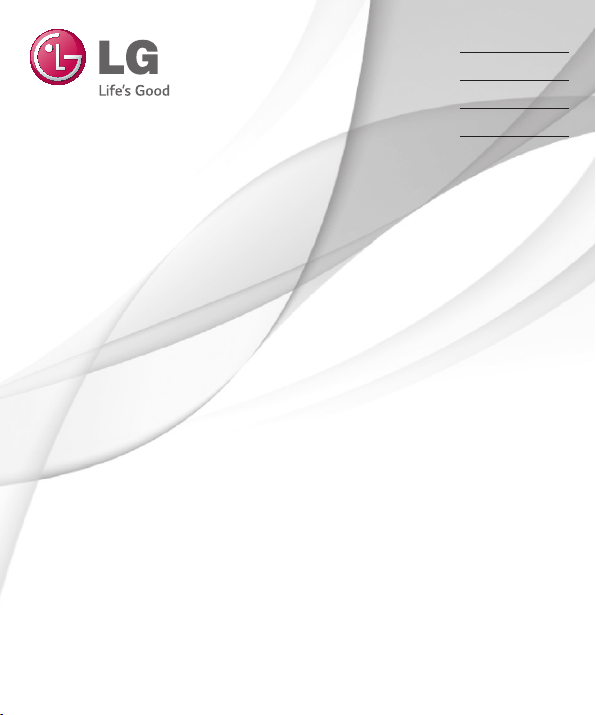
Benutzerhandbuch
Guide de l’utilisateur
Guida per l’utente
Uporabniški priročnik
User Guide
LG-D320n
DEUTSCH
FRANÇAIS
ITALIANO
SLOVENŠČINA
ENGLISH
MFL68221221 (1.0) www.lg.com
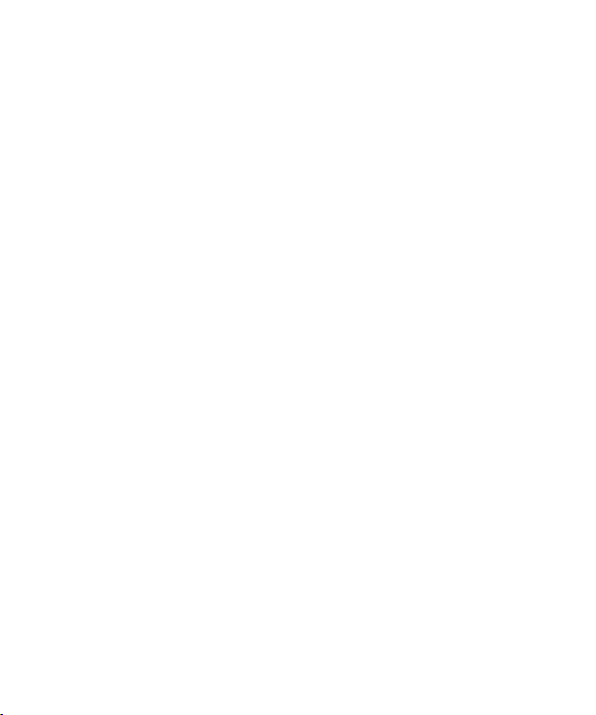
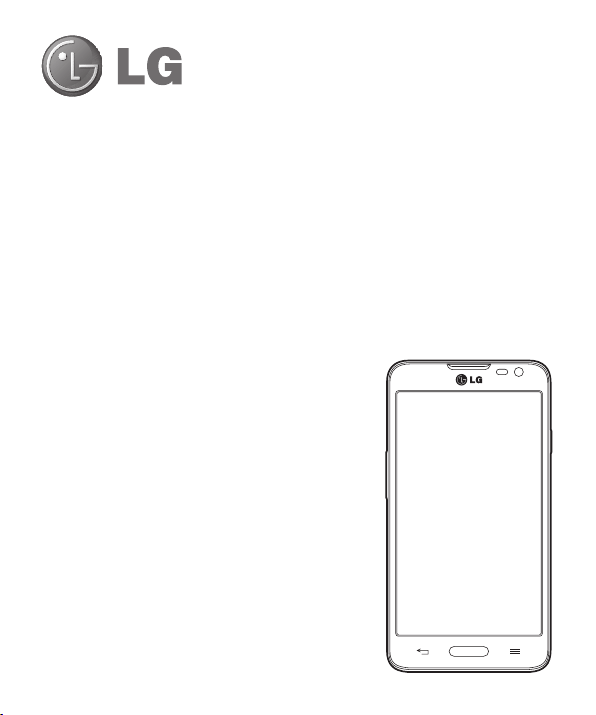
Benutzerhandbuch
• Bildschirmdarstellungen und Abbildungen können von denen auf
Ihrem Telefon abweichen.
• Der Inhalt dieser Anleitung kann je nach Modell variieren, abhängig
von der Software des Mobiltelefons oder dem Dienstanbieter.
Alle Informationen in diesem Dokument können ohne vorherige
Ankündigung geändert werden.
• Dieses Gerät wird wegen seiner Touchscreen-Tastatur für
Sehbehinderte nicht empfohlen.
• Copyright ©2014 LG Electronics, Inc. Alle Rechte vorbehalten.
LG und das LG-Logo sind eingetragene Marken der LG Group
und deren zugehöriger Unternehmen. Alle anderen Marken sind
Eigentum ihrer jeweiligen Inhaber.
• Google™, Google Maps™, GMail™, YouTube™, Hangouts™ und
Play Store™ sind Marken von Google, Inc.
DEUTSCH
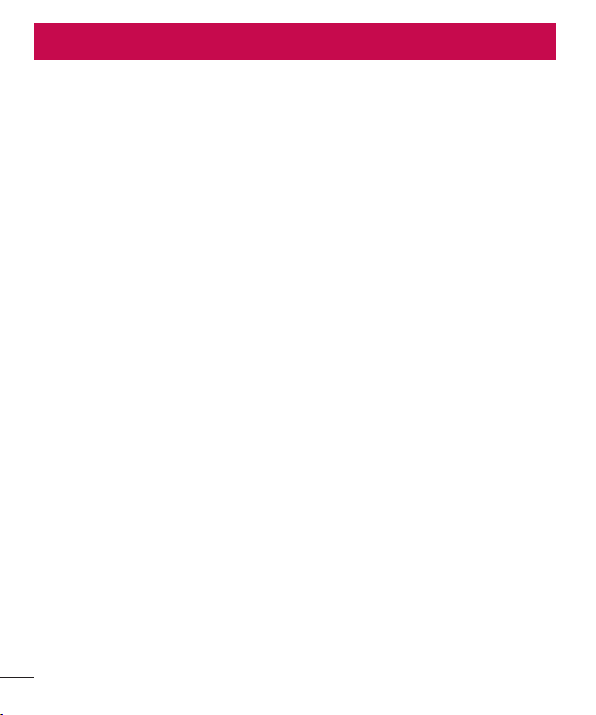
Inhaltsverzeichnis
Richtlinien für den sicheren und effizienten
Gebrauch .............................................................5
Wichtiger Hinweis .............................................12
Ihr neues Mobiltelefon ......................................17
Telefonübersicht..............................................17
EinsetzenderSIM-KarteunddesAkkus..........19
Mobiltelefonauaden......................................21
Speicherkarteverwenden................................22
Bildschirmsperrenundentsperren..................24
Ihr Homescreen.................................................25
Touchscreen-Tipps..........................................25
Homescreen....................................................26
Erweiterter Homescreen ................................26
Homescreen anpassen ..................................27
ZudenzuletztverwendetenAnwendungen
zurückkehren..................................................28
Benachrichtigungs-Panel.................................28
Öffnen des Benachrichtigungs-Panels ............29
Anzeigesymbole auf der Statusleiste ..............29
Bildschirmtastatur...........................................31
Buchstaben mit Akzent eingeben ...................31
Google-Konto einrichten ..................................32
Mit Netzwerken und Geräten verbinden ..........33
Wi-Fi...............................................................33
Verbindung zu Wi-Fi-Netzwerken herstellen ....33
Wi-Fi aktivieren und eine Verbindung zu
einem Wi-Fi-Netzwerk herstellen ....................33
Bluetooth........................................................34
MobildatenverbindungIhresTelefons
freigeben.........................................................35
Wi-FiDirect.....................................................36
2
PC-VerbindungenmiteinemUSB-Kabel..........37
Anrufe................................................................38
Sprachanruftätigen.........................................38
Kontakteanrufen.............................................38
AnnehmenoderAbweiseneinesAnrufs...........38
Hörerlautstärkeanpassen................................39
GleichzeitigeinzweitesTelefonatführen.........39
Anruistenanzeigen........................................39
Anrufeinstellungen..........................................40
Kontakte ............................................................41
Kontaktesuchen.............................................41
NeuenKontakthinzufügen...............................41
Favoritenliste...................................................41
EineGruppeerstellen......................................42
Nachrichten.......................................................43
Nachrichtensenden........................................43
Gruppiert........................................................44
Nachrichteneinstellungenändern....................44
E-Mail ................................................................45
E-Mail-Kontoverwalten...................................45
ArbeitenmitKontoordnern...............................45
E-Mail-Nachrichtenverfassenundsenden......45
Kamera ..............................................................47
DerSucher......................................................47
ErweiterteEinstellungen..................................48
EinFotomachen............................................49
NachderAufnahmedesFotos.........................49
AusIhrerGalerie.............................................50
Videokamera .....................................................51
DerSucher......................................................51
ErweiterteEinstellungen..................................52
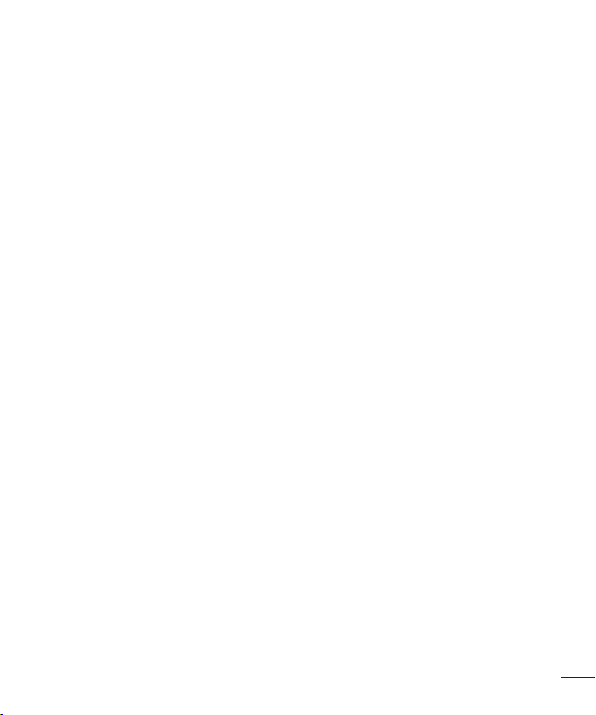
AufnehmeneineskurzenVideos......................52
NachderAufnahmedesVideos.......................53
AusIhrerGalerie.............................................53
Funktion ............................................................54
Gästemodus....................................................54
KnockCode.....................................................54
KnockON.........................................................54
Plug&Pop......................................................55
QuickMemo....................................................56
Verwendung der QuickMemo-Optionen ..........57
Anzeige des gespeicherten QuickMemos .......57
QSlide.............................................................58
Multimedia ........................................................59
Galerie............................................................59
Anzeigen von Bildern .....................................59
Wiedergabe von Videos .................................59
Fotos bearbeiten ...........................................59
Fotos/Videos löschen ....................................59
Festlegen als Hintergrund ..............................60
Videos.............................................................60
Video wiedergeben .......................................60
Musik..............................................................61
Musiktitel abspielen ......................................61
Musikdateien auf dem Telefon hinzufügen ......63
Übertragen von Musik mit
Mediensynchronisation (MTP) ........................63
Radio.............................................................64
Dienstprogramme .............................................65
Weckereinstellen............................................65
Taschenrechner...............................................65
HinzufügeneinesneuenTermins.....................65
Sprach-Memo.................................................66
Ton- und Sprachaufnahme ............................66
LaufendeAnwendungen..................................66
Aufgaben........................................................66
ThinkFreeViewer.............................................67
Google+..........................................................67
Sprachsuche...................................................67
Downloads......................................................68
LGSmartWorld................................................68
So gelangen Sie von Ihrem Telefon zu LG
SmartWorld: .................................................68
So verwenden Sie LG SmartWorld: .................69
Das Internet ......................................................70
Internet...........................................................70
Verwenden der Internet-Symbolleiste .............70
Anzeigen von Webseiten ................................70
Öffnen einer Seite .........................................70
Surfen im Internet per Spracheingabe ............71
Lesezeichen .................................................71
Verlauf .........................................................71
Chrome...........................................................71
Anzeigen von Webseiten ................................71
Öffnen einer Seite .........................................71
Synchronisieren mit anderen Geräten .............72
Einstellungen ....................................................73
Netzwerke.......................................................73
Töne................................................................75
Anzeige...........................................................76
Allgemein........................................................78
PC-Software (LG PC Suite) ...............................82
Software-Update für das Mobiltelefon ............84
Software-UpdatefürdasMobiltelefon.............84
Info zu diesem Benutzerhandbuch ..................85
InfozudiesemBenutzerhandbuch...................85
3
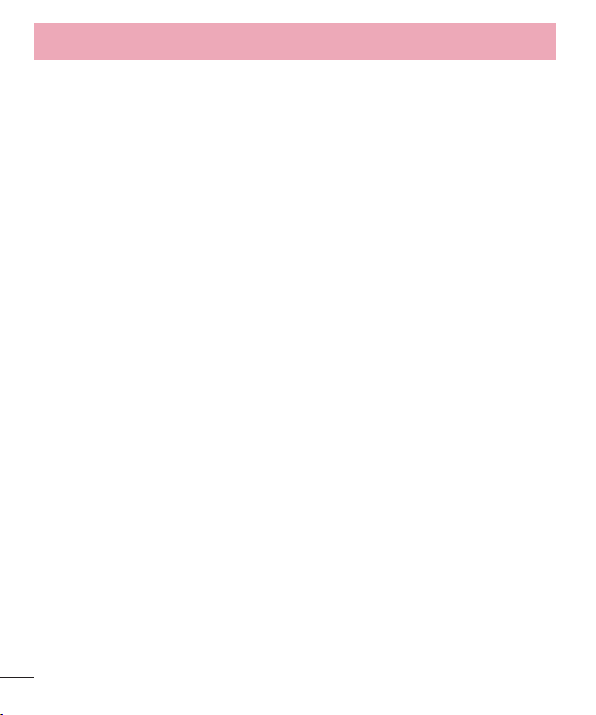
Inhaltsverzeichnis
Marken...........................................................85
Zubehör .............................................................86
Fehlerbehebung ................................................87
Häufig gestellte Fragen ....................................91
4

Richtlinien für den sicheren und effizienten Gebrauch
Lesen Sie diese einfachen Richtlinien sorgfältig durch. Die Nichtbeachtung dieser Richtlinien kann gefährlich oder
gesetzeswidrig sein. Sollte eine Störung auftreten, sorgt ein in Ihrem Gerät integriertes Software-Tool dafür, dass
ein Fehlerprotokoll erstellt wird. Dieses Tool erfasst nur Informationen über die aufgetretene Störung wie z.B.
Signalstärke, Cell ID Position bei plötzlichem Gesprächsabbruch und geladene Anwendungen. Das Protokoll dient
ausschließlich dazu, die Ursache der Störung zu bestimmen. Die Protokolle sind verschlüsselt und können nur
von einem autorisierten LG-Reparaturzentrum abgerufen werden, falls Sie Ihr Gerät zur Reparatur geben müssen.
Sicherheitshinweis über die Einwirkung
elektromagnetischer Energie im Radiofrequenzbereich
Informationen zur Einwirkung elektromagnetischer Felder und zur Spezifischen Absorptionsrate (SAR).
Das Mobiltelefon LG-D320n entspricht den geltenden Sicherheitsbestimmungen hinsichtlich der Einwirkung
elektromagnetischer Felder. Diese Bestimmungen basieren auf wissenschaftlichen Richtlinien, die auch
Sicherheitsabstände definieren, um eine gesundheitliche Gefährdung von Personen (unabhängig von Alter und
allgemeinem Gesundheitszustand) auszuschließen.
• In den Richtlinien hinsichtlich der Einwirkung elektromagnetischer Felder wird eine Maßeinheit verwendet, die
als Spezifische Absorptionsrate (SAR) bezeichnet wird. Der SAR-Wert wird mit standardisierten Testmethoden
ermittelt, bei denen das Telefon in allen getesteten Frequenzbändern mit der höchsten zulässigen
Sendeleistung betrieben wird.
• Auch wenn Unterschiede zwischen den SAR-Werten verschiedener LG-Telefonmodelle bestehen, entsprechen
sie in jedem Fall den geltenden Richtlinien hinsichtlich der Einwirkung elektromagnetischer Felder.
• Der von der Internationalen Kommission für den Schutz vor nichtionisierenden Strahlen (International
Commission on Non-lonizing Radiation Protection, ICNIRP) empfohlene SAR-Grenzwert liegt bei 2 W/kg
gemittelt über zehn (10) Gramm Gewebe.
• Der höchste für dieses Telefonmodell ermittelte SAR-Wert bei Verwendung am Ohr liegt bei 0,612 W/kg (10 g)
bzw. 0,660 W/kg (10 g), wenn das Gerät am Körper getragen wird.
• Dieses Gerät entspricht den Sicherheitsstandards hinsichtlich der Strahlenbelastung bei normaler Verwendung
am Ohr oder wenn der Abstand vom Körper mindestens 1,5 cm beträgt. Tragetaschen, Gürtelclips oder
Vorrichtungen zum Tragen des mobilen Geräts am Körper dürfen kein Metall enthalten und müssen das Gerät
in einem Abstand von mindestens 1,5 cm vom Körper halten. Um Dateien oder Nachrichten übertragen zu
können, benötigt dieses Gerät eine gute Netzverbindung. In einigen Fällen wird die Übertragung von Dateien
und Nachrichten verzögert, bis die Netzverbindung entsprechend gut ist. Stellen Sie sicher, dass der oben
genannte Abstand eingehalten wird, bis die Übertragung abgeschlossen ist.
5
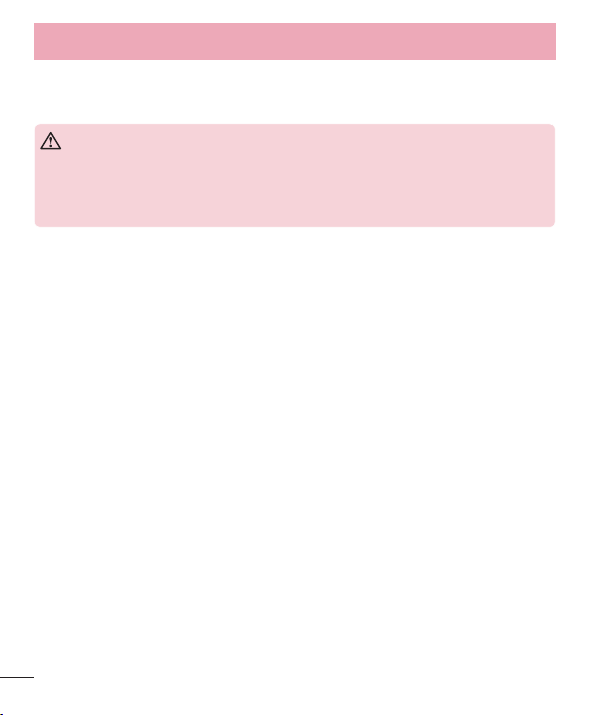
Richtlinien für den sicheren und effizienten Gebrauch
Pflege und Wartung des Telefons
WARNUNG
Verwenden Sie ausschließlich Akkus, Ladegeräte und Zubehörteile, die für die
Verwendung mit diesem Mobiltelefon zugelassen sind. Die Verwendung anderer Teile kann
zum Erlöschen der Zulassungen oder Garantien für dieses Mobiltelefon führen und kann
gefährlich sein.
• Öffnen Sie dieses Mobiltelefon nicht. Sollten Reparaturen erforderlich sein, wenden Sie sich an einen
qualifizierten Kundendienstmitarbeiter.
• LG ist berechtigt, bei Reparaturen im Rahmen der Garantie neue oder überholte Ersatzteile oder Platinen zu
verwenden, sofern diese über den gleichen Funktionsumfang verfügen wie die zu ersetzenden Teile.
• Benutzen Sie dieses Mobiltelefon nicht in der Nähe elektrischer Geräte (z. B. Fernsehgeräte, Radios, PCs).
• Halten Sie das Telefon von Wärmequellen wie Heizungen oder Herdplatten fern.
• Lassen Sie das Telefon nicht fallen.
• Setzen Sie das Telefon keinen starken Erschütterungen oder Stößen aus.
• Schalten Sie das Telefon aus, wenn dies aufgrund von jeweils geltenden Bestimmungen erforderlich
ist. Verwenden Sie Ihr Telefon beispielsweise nicht in Krankenhäusern, da andernfalls die Funktionalität
empfindlicher medizinischer Geräte beeinträchtigt werden kann.
• Fassen Sie das Telefon während des Ladevorgangs nicht mit nassen Händen an. Dadurch kann es zu einem
Stromschlag oder einer schweren Beschädigung des Telefons kommen.
• Laden Sie das Telefon nicht in der Nähe von entflammbarem Material auf, da das Telefon heiß werden kann
und somit eine Brandgefahr darstellt.
• Reinigen Sie das Gerät außen mit einem trockenen Tuch (verwenden Sie keine Lösungsmittel wie Benzin,
Verdünner oder Alkohol).
• Legen Sie das Telefon beim Aufladen nicht auf Polstermöbel.
• Das Telefon sollte in einer gut belüfteten Umgebung aufgeladen werden.
• Bewahren Sie das Telefon nicht in sehr verrauchten oder staubigen Umgebungen auf.
• Bewahren Sie das Telefon nicht in der Nähe von Gegenständen mit Magnetstreifen (Kreditkarten, Flugtickets
usw.) auf, da andernfalls die auf dem Magnetstreifen gespeicherten Informationen beschädigt werden könnten.
• Berühren Sie das Display nicht mit spitzen oder scharfen Gegenständen; andernfalls kann das Telefon
beschädigt werden.
6
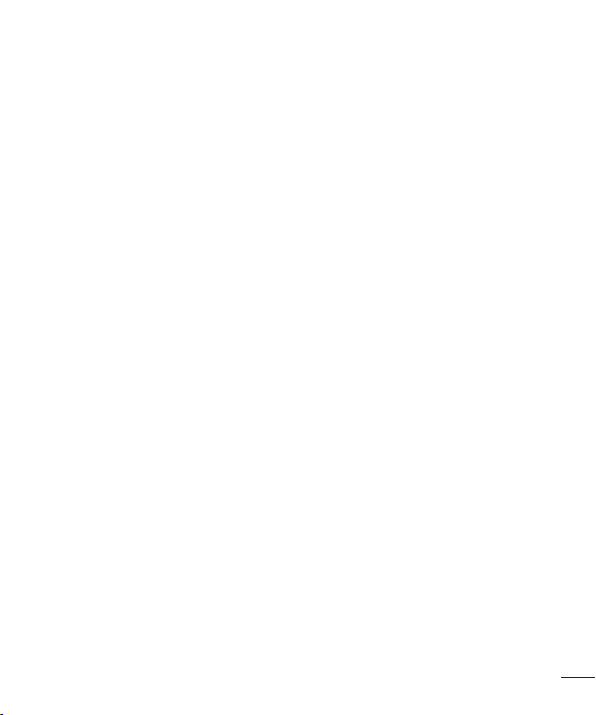
• Setzen Sie das Telefon keiner Feuchtigkeit oder Nässe aus.
• Verwenden Sie Zubehörteile (wie z. B. Kopfhörer) immer mit der erforderlichen Sorgfalt. Berühren Sie die
Antenne nicht unnötig.
• Berühren, entfernen oder reparieren Sie nicht zerbrochenes oder gesprungenes Glas. Schäden am Glas-
Display aufgrund von Missbrauch fallen nicht unter die Garantiebedingungen.
• Ihr Telefon ist ein elektronisches Gerät, das sich bei normalem Betrieb erhitzt. Besteht anhaltender, direkter
Hautkontakt ohne angemessene Belüftung, kann es zu Beschwerden oder leichten Verbrennungen kommen.
Gehen Sie daher während und direkt nach dem Betrieb vorsichtig mit Ihrem Telefon um.
• Wenn Ihr Telefon nass wird, müssen Sie es sofort vom Netzstrom trennen, ausschalten und vollständig
trocknen lassen. Versuchen Sie nicht, das Trocknen mit einer externen Heizquelle, wie Ofen, Mikrowelle oder
Föhn, zu beschleunigen.
• In Ihr Telefon eingedrungene Flüssigkeit ändert die Farbe der Produktkennzeichnung im Gerät.
Ein Geräteschaden, der aufgrund des Eindringens von Flüssigkeiten entsteht, fällt nicht unter die
Garantiebedingungen.
Effiziente Verwendung des Telefons
Elektronische Geräte
Bei Mobiltelefonen kann es zu Interferenzen kommen, die die Leistung beeinträchtigen können.
• Verwenden Sie das Mobiltelefon nicht unerlaubt in der Nähe medizinischer Geräte. Wenn Sie einen
Herzschrittmacher tragen, bewahren Sie das Telefon nicht in der Nähe des Herzschrittmachers (z. B. in der
Brusttasche) auf.
• Einige Hörhilfen können durch Mobiltelefone beeinträchtigt werden.
• Bei Fernsehgeräten, Radios, PCs usw. können ebenfalls leichte Interferenzen auftreten.
• Verwenden Sie Ihr Telefon nur bei Temperaturen zwischen 0 °C und 40 °C. Die Verwendung bei besonders
niedrigen oder hohen Temperaturen kann zu Beschädigungen, Fehlfunktionen oder sogar zu einer Explosion
führen.
Sicherheit im Straßenverkehr
Erkundigen Sie sich über die jeweils geltenden Gesetze und Bestimmungen über die Verwendung von
Mobiltelefonen in Fahrzeugen.
• Bedienen oder halten Sie während der Fahrt kein Mobiltelefon.
• Richten Sie Ihre ganze Aufmerksamkeit auf den Straßenverkehr.
7
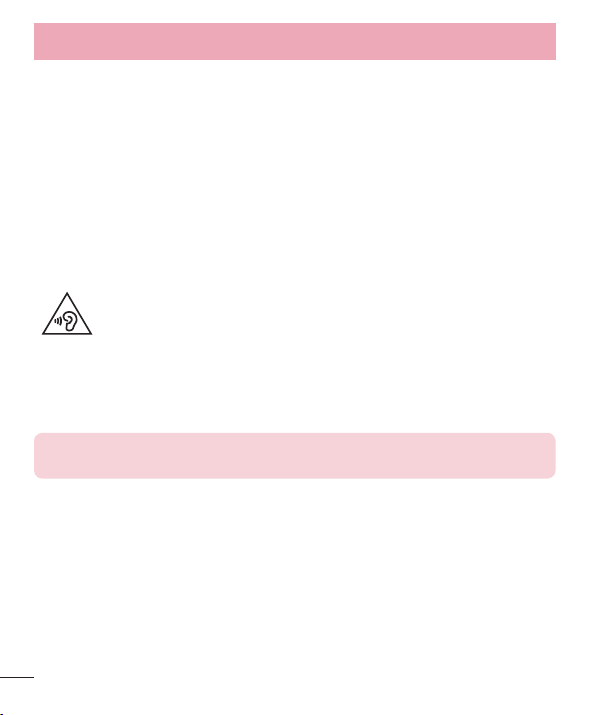
Richtlinien für den sicheren und effizienten Gebrauch
• Parken Sie ggf. zuerst das Fahrzeug, bevor Sie Anrufe tätigen oder entgegennehmen.
• Elektromagnetische Strahlen können u.U. elektronische Systeme in Ihrem Fahrzeug stören, wie beispielsweise
das Autoradio oder Sicherheitssysteme.
• Falls Ihr Fahrzeug mit einem Airbag ausgestattet ist, achten Sie darauf, das Telefon nicht auf bzw. vor dem
Airbag abzulegen und die Freisprecheinrichtung nicht in der Nähe des Airbags zu installieren. Andernfalls kann
die Funktionsweise des Airbags beeinträchtigt werden, was zu schweren Verletzungen führen kann.
• Wenn Sie Musik hören, während Sie unterwegs sind, stellen Sie sicher, dass die Lautstärke auf ein
angemessenes Maß eingestellt ist, sodass Sie Ihre Umgebung wahrnehmen. Dies ist vor allem dann wichtig,
wenn Sie sich in der Nähe einer Straße befinden.
Vermeiden von Hörschäden
Um einer Schädigung des Gehörs vorzubeugen, sollten Sie nicht über einen längeren Zeitraum
mit hoher Lautstärke hören.
Wenn Sie längere Zeit einem hohen Geräuschpegel ausgesetzt sind, können Hörschäden auftreten. Wir
empfehlen deshalb, dass Sie das Telefon beim Ein- und Ausschalten nicht ans Ohr halten. Es empfiehlt sich
außerdem, die Lautstärke von Musik und Anrufen auf ein angemessenes Maß einzustellen.
• Reduzieren Sie die Lautstärke bei der Verwendung von Kopfhörern, wenn Sie die Stimmen von Personen in
Ihrer Nähe nicht hören können oder wenn die Person neben Ihnen Ihre Musik hören kann.
HINWEIS: Übermäßige Lautstärke und übermäßiger Druck der Ohrhörer und Kopfhörer
können zu Hörverlust führen.
Glasteile
Einige Teile Ihres mobilen Geräts bestehen aus Glas. Das Glas kann zerbrechen, wenn Ihr Gerät herunterfällt
oder wenn es einen kräftigen Stoß oder Schlag erfährt. Sollte das Glas zerbrechen, berühren Sie es nicht
und versuchen Sie nicht, es zu entfernen. Verwenden Sie das Gerät erst wieder, wenn das Glas von einem
autorisierten Dienstanbieter ersetzt wurde.
8
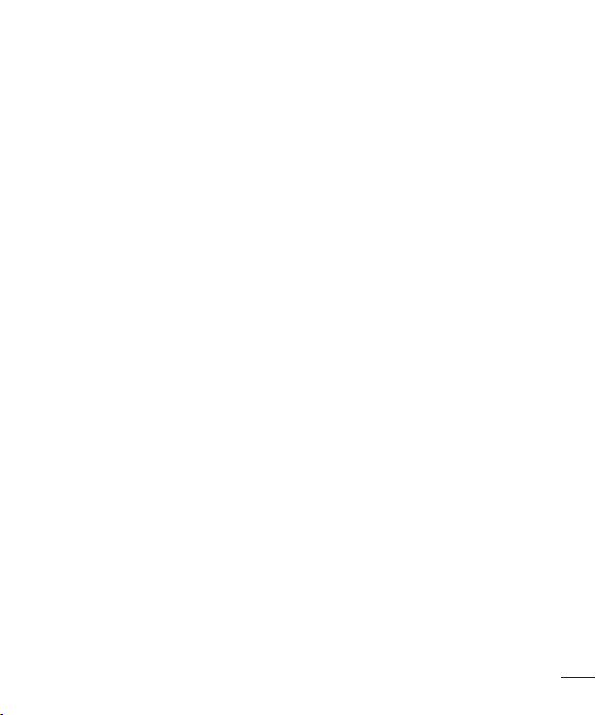
Sprenggebiete
Benutzen Sie das Telefon nicht in Sprenggebieten. Beachten Sie die Einschränkungen und befolgen Sie alle
geltenden Vorschriften und Regeln.
Explosionsgefährdete Orte
• Verwenden Sie das Telefon nicht an Tankstellen.
• Verwenden Sie das Telefon nicht in der Nähe von Kraftstoffen oder Chemikalien.
• Transportieren und lagern Sie keine brennbaren Flüssigkeiten, Gase oder Explosivstoffe im selben Raum des
Fahrzeugs, in dem sich auch das Mobiltelefon oder Mobiltelefonzubehör befindet.
In Flugzeugen
In einem Flugzeug können Telefone zu Interferenzen führen.
• Schalten Sie daher Ihr Mobiltelefon aus, bevor Sie in ein Flugzeug steigen.
• Verwenden Sie es auch nicht während des Aufenthalts auf dem Flughafengelände, sofern dies nicht
ausdrücklich vom Personal erlaubt wurde.
Kinder
Bewahren Sie das Mobiltelefon an einem sicheren Ort außerhalb der Reichweite von Kleinkindern auf. Es enthält
Kleinteile, die verschluckt oder eingeatmet werden könnten.
Notrufe
Notrufe sind möglicherweise nicht in allen Mobilfunknetzen möglich. Verlassen Sie sich daher bei Notrufen nie
ausschließlich auf ein Mobiltelefon. Weitere Informationen dazu erhalten Sie von Ihrem Dienstanbieter.
Hinweise zum Akku und zur Pflege des Akkus
• Es ist nicht erforderlich, den Akku vor dem Laden vollständig zu entladen. Anders als bei herkömmlichen Akkus
tritt bei diesem Akku kein Memory-Effekt auf, der die Leistung vermindert.
9
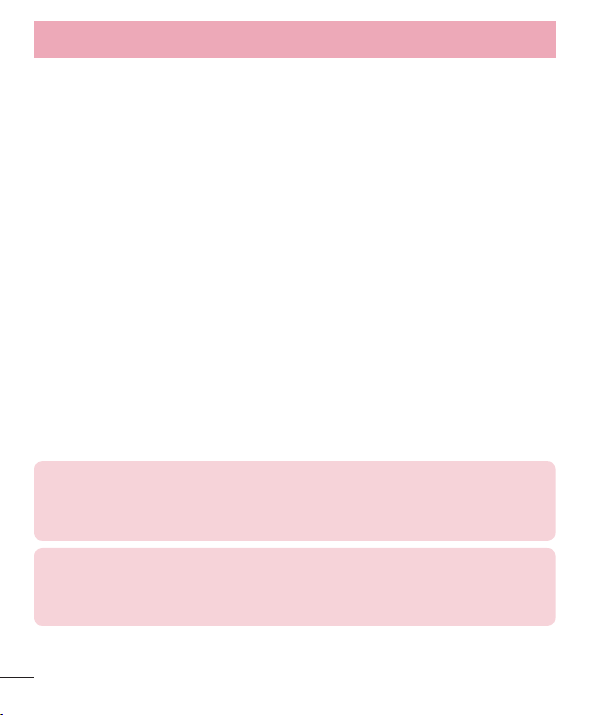
Richtlinien für den sicheren und effizienten Gebrauch
• Verwenden Sie ausschließlich Akkus und Ladegeräte von LG. Ladegeräte von LG sind so ausgelegt, dass die
Lebensdauer des Akkus optimiert wird.
• Öffnen Sie nicht den Akku und schließen Sie ihn nicht kurz.
• Tauschen Sie den Akku aus, wenn die Leistung nicht mehr zufriedenstellend ist. Ein Akku kann mehrere
hundert Mal aufgeladen werden, bevor er ausgetauscht werden muss.
• Wenn Sie den Akku längere Zeit nicht verwendet haben, laden Sie ihn erneut auf, um maximale Leistung zu
erzielen.
• Setzen Sie das Ladegerät keiner direkten Sonneneinstrahlung oder hoher Luftfeuchtigkeit (z. B. in einem
Badezimmer) aus.
• Bewahren Sie den Akku nicht in sehr heißen oder sehr kalten Räumen auf, da dies die Leistung
beeinträchtigen kann.
• Bei Austausch des Akkus mit einem ungeeigneten Akkutyp kann das Gerät schwer beschädigt werden.
• Entsorgen Sie unbrauchbar gewordene Akkus gemäß den Anweisungen des Herstellers. Nutzen Sie Recycling,
wenn dies möglich ist. Geben Sie Akkus nicht einfach in den Hausmüll.
• Wenn Sie den Akku ersetzen müssen, wenden Sie sich an einen autorisierten LG Electronics Service Point
oder Händler in Ihrer Nähe.
• Entfernen Sie das Ladegerät immer aus der Steckdose, wenn das Telefon voll aufgeladen ist. So vermeiden
Sie, dass das Ladegerät unnötig Strom verbraucht.
• Die tatsächliche Lebensdauer des Akkus ist abhängig von der Netzwerkkonfiguration, den
Produkteinstellungen, dem Gebrauch und den Umgebungsbedingungen.
• Stellen Sie sicher, dass keine spitzen Gegenstände wie Tierzähne oder Nägel in Kontakt mit dem Akku
kommen. Dies könnte ein Feuer verursachen.
KONFORMITÄTSERKLÄRUNG
LG Electronics erklärt hiermit, dass das LG-D320n den wichtigsten Anforderungen und
anderen relevanten Bestimmungen der Richtlinie 1999/5/EC entspricht. Eine Kopie der
Konformitätserklärung finden Sie unter http://www.lg.com/global/declaration
Kontakt für Produktkonformität:
LG Electronics Inc.
EU Representative, Krijgsman 1,
1186 DM Amstelveen, The Netherlands
10
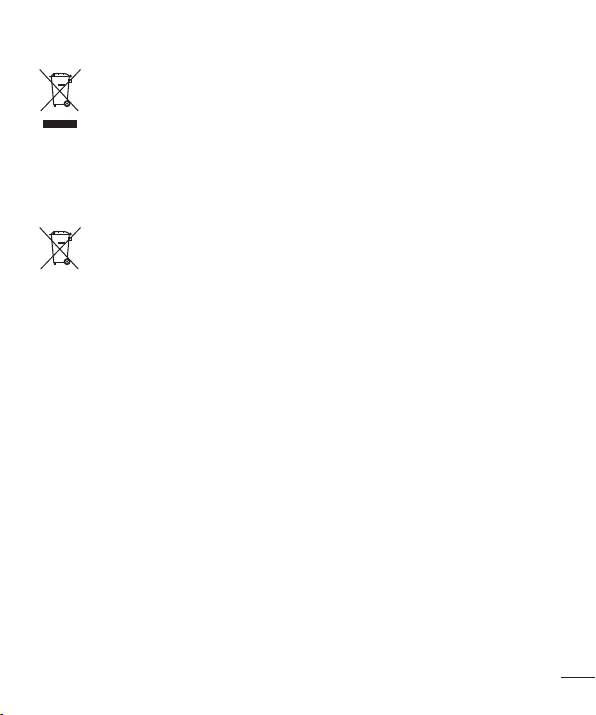
Entsorgung Ihres Altgeräts
1 Alle Elektro- und Elektronik-Altgeräte müssen getrennt vom Hausmüll in staatlichen oder
kommunalen Sammeleinrichtungen und entsprechend den geltenden Vorschriften entsorgt
werden.
2 Durch eine vorschriftsmäßige Entsorgung von Altgeräten können schädliche Auswirkungen auf
Mensch und Umwelt vermieden werden.
3 Genauere Informationen zur Entsorgung von Altgeräten erhalten Sie bei den lokalen Behörden,
der Entsorgungseinrichtung oder dem Fachhändler, bei dem Sie das Produkt erworben haben.
Entsorgen von alten Akkus
1 Dieses Symbol kann mit den chemischen Symbolen für Quecksilber (Hg), Kadmium (Cd) oder Blei (Pb)
kombiniert sein, wenn die Akkus mehr als 0,0005 % Quecksilber, 0,002 % Kadmium oder 0,004 %
Blei enthalten.
2 Akkus müssen immer getrennt vom Hausmüll in staatlichen oder kommunalen Sammeleinrichtungen
und entsprechend den geltenden Vorschriften entsorgt werden.
3 Durch eine vorschriftsmäßige Entsorgung Ihrer alten Akkus können schädliche Auswirkungen auf
Mensch, Tier und Umwelt vermieden werden.
4 Ausführliche Informationen zur Entsorgung von alten Akkus erhalten Sie bei den lokalen Behörden, der
Entsorgungseinrichtung oder dem Fachhändler, bei dem Sie das Produkt erworben haben.
11
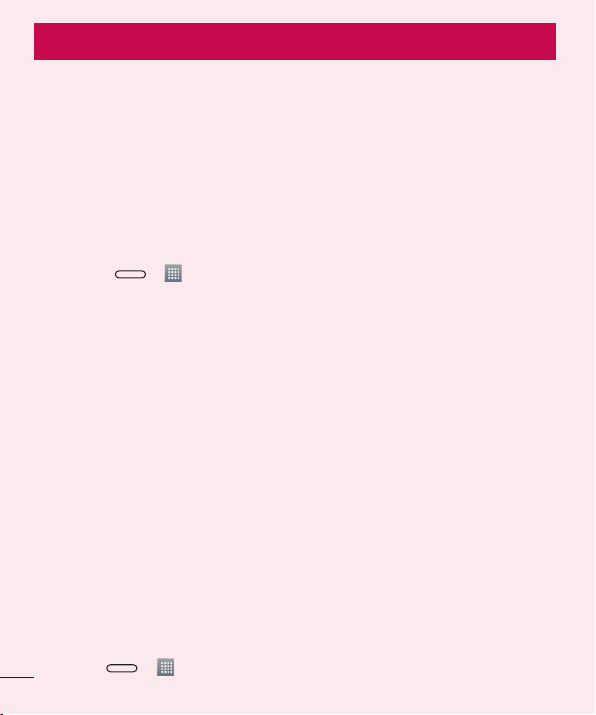
Wichtiger Hinweis
Lesen Sie dies vor Verwendung des Telefons!
Bitte prüfen Sie, ob das aufgetretene Problem in diesem Abschnitt beschrieben wird, bevor Sie sich mit einem
Servicemitarbeiter in Verbindung setzen oder das Telefon zur Reparatur bringen.
1. Telefonspeicher
Wenn weniger als 10% des Telefonspeichers verfügbar sind, können keine neuen Nachrichten empfangen
werden. Sie müssen den Telefonspeicher überprüfen und einige Daten löschen, wie z.B. Anwendungen oder
Nachrichten, um mehr Speicher verfügbar zu machen.
So deinstallieren Sie Anwendungen:
1 Drücken Sie > > Registerkarte Anwendungen > Einstellungen > Registerkarte Allgemein
> Anwendungen.
2 Sobald alle Anwendungen angezeigt werden, blättern Sie zu der Anwendung, die Sie deinstallieren
möchten, und wählen diese aus.
3 Tippen Sie auf Deinstallieren.
2. Akkubetriebsdauer optimieren
Sie können die Betriebsdauer des Akkus erhöhen, indem Sie Funktionen deaktivieren, bei denen Sie auf die
andauernde Ausführung im Hintergrund verzichten können. Sie können überwachen, wie stark Anwendungen
und Systemressourcen den Akku beanspruchen.
So erhöhen Sie die Betriebsdauer des Akkus:
• Deaktivieren Sie Funkverbindungen, die Sie nicht verwenden. Wenn Sie Wi-Fi, Bluetooth oder GPS nicht
verwenden, schalten Sie diese Funktionen aus.
• Verringern Sie die Helligkeit des Bildschirms, und stellen Sie eine kürzere Wartezeit für die automatische
Bildschirmsperre ein.
• Deaktivieren Sie die automatische Synchronisierung für GMail, Kalender, Kontakte und weitere Anwendungen,
wenn Sie diese nicht verwenden.
• Einige Anwendungen, die Sie heruntergeladen haben, können die Akkubetriebsdauer verkürzen.
• Prüfen Sie während der Verwendung heruntergeladener Anwendungen den Ladezustand des Akkus.
So überprüfen Sie den Ladezustand des Akkus:
• Drücken Sie > > Registerkarte Anwendungen> Einstellungen> Registerkarte Allgemein>
12

Telefoninfo > Akku.
Der Akkustatus („Wird geladen“ oder „Wird entladen“) und die Akkuladung (als Prozentwert der Ladung) werden
am oberen Bildschirmrand angezeigt.
So überwachen und kontrollieren Sie den Akkuenergieverbrauch:
• Drücken Sie > > Registerkarte Anwendungen> Einstellungen> Registerkarte Allgemein>
Telefoninfo> Akku> Akkuverbrauch.
Die Batterie-Nutzungszeit wird auf dem Bildschirm angezeigt. Diese Anzeige gibt entweder die Zeit seit der
letzten Aufladung an oder, bei angeschlossenem Ladegerät, die letzte Betriebsdauer im reinen Akkubetrieb. Auf
dem Bildschirm werden Anwendungen bzw. Dienste angezeigt, die Akkuenergie verbrauchen; die Anzeige erfolgt
in der Reihenfolge ihres Verbrauchswerts.
3. Vor der Installation einer Open-Source-Anwendung
und eines Betriebssystems
WARNUNG
Wenn Sie ein Betriebssystem auf Ihrem Gerät installieren, das nicht vom Hersteller zur
Verfügung gestellt wurde, kann dies zu Fehlfunktionen des Telefons führen. Zusätzlich
erlischt die Garantie.
WARNUNG
Um Ihr Telefon und Ihre persönlichen Daten zu schützen, laden Sie Anwendungen nur
von vertrauenswürdigen Quellen herunter (z.B. Play Store™). Wenn sich auf dem Telefon
nicht richtig installierte Anwendungen befinden, funktioniert das Telefon möglicherweise
nicht ordnungsgemäß, oder es treten schwerwiegende Fehler auf. Sie müssen diese
Anwendungen und alle zugehörigen Daten und Einstellungen vom Telefon entfernen.
4. Verwenden von Entsperrmustern
Legen Sie zum Schutz des Telefons ein Entsperrmuster fest. Drücken Sie > > Registerkarte
Anwendungen> Einstellungen> Registerkarte Anzeige> Bildschirmsperre> Bildschirmsperre
13
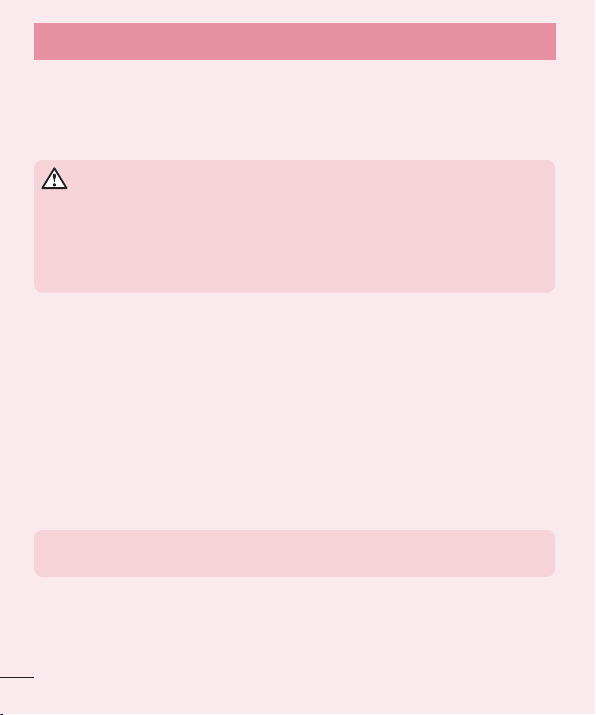
Wichtiger Hinweis
auswählen> Muster. Daraufhin wird ein Bildschirm angezeigt, der Ihnen beim Zeichnen eines Entsperrmusters
hilft. Sie müssen eine Backup-PIN erstellen, die als Sicherheitsmaßnahme dient, falls Sie das Entsperrmuster
vergessen.
Achtung: Erstellen Sie zunächst ein Google-Konto, bevor Sie ein Entsperrmuster festlegen,
und denken Sie beim Erstellen des Entsperrmusters an die Backup-PIN.
WARNUNG
Sicherheitshinweise zur Verwendung des Entsperrmusters.
Prägen Sie sich Ihr Entsperrmuster gut ein. Nach fünfmaliger Eingabe eines falschen
Entsperrmusters wird der Zugriff auf Ihr Telefon gesperrt. Sie haben 5 Chancen, Ihr
Entsperrmuster, Ihre PIN oder Ihr Passwort einzugeben. Wenn Sie alle fünf Möglichkeiten
bereits genutzt haben, können Sie es nach 30Sekunden erneut versuchen.
Wenn Sie sich nicht an Ihr Entsperrmuster, Ihre PIN oder Ihr Passwort erinnern können:
< Falls Sie das Muster vergessen haben >
Wenn Sie sich auf dem Telefon bei Ihrem Google-Konto angemeldet und fünfmal ein falsches Muster verwendet
haben, tippen Sie auf die Taste Muster vergessen? unten auf dem Bildschirm. Anschließend werden Sie
aufgefordert, sich über Ihr Google-Konto anzumelden oder die Backup-PIN einzugeben, die Sie beim Erstellen
des Entsperrmusters festgelegt haben.
Falls Sie auf dem Telefon kein Google-Konto erstellt oder Ihre Backup-PIN vergessen haben, müssen Sie einen
Hardware-Reset ausführen.
< Falls Sie Ihre PIN oder Ihr Passwort vergessen haben >
Wenn Sie PIN oder Passwort vergessen haben, müssen Sie einen Hardware-Reset vornehmen.
Vorsicht: Wenn Sie die Funktion „Hardware-Reset“ ausführen, werden alle
Benutzeranwendungen und Benutzerdaten gelöscht.
HINWEIS: Wenn Sie sich nicht bei Ihrem Google-Konto angemeldet und das
Entsperrmuster vergessen haben, müssen Sie die Backup-PIN eingeben.
14
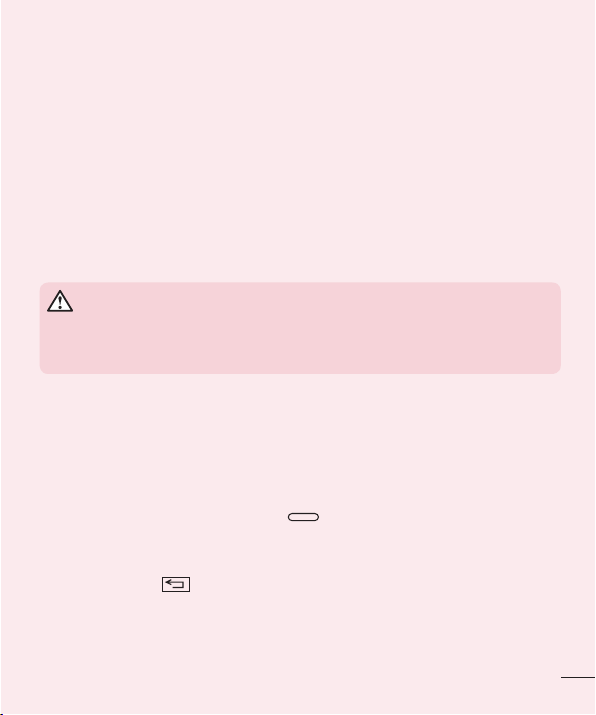
5. Zurücksetzen auf Werkseinstellungen
Wenn das Telefon den ursprünglichen Zustand nicht wiederherstellen kann, verwenden Sie die Funktion
„Hardware-Reset“ (Zurücksetzen auf Werkseinstellungen), um es zu initialisieren.
1 Schalten Sie das Mobiltelefon aus.
2 Halten Sie einige Sekunden lang die Ein-/ Aus-/ Sperrtaste + Leiser-Taste auf dem Telefon gedrückt.
3 Lassen Sie die Ein-/ Aus-/ Sperrtaste erst los, wenn das LG-Logo angezeigt wird. Halten Sie danach
sofort erneut die Ein-/ Aus-/ Sperrtaste gedrückt.
4 Lassen Sie alle Tasten los, wenn der Bildschirm „Factory data reset“ (Zurücksetzen auf Werkseinstellungen)
angezeigt wird.
5 Mit der Lautstärke-Taste können Sie zur gewünschten Option blättern. Danach die Ein-/ Aus-/
Sperrtaste zur Bestätigung drücken.
WARNUNG
Wenn Sie die Funktion Hardware-Reset ausführen, werden alle Benutzeranwendungen,
Benutzerdaten und DRM-Lizenzen gelöscht. Sichern Sie alle wichtigen Daten, bevor Sie
die Funktion „Hardware-Reset“ ausführen.
6. Anwendungen öffnen und wechseln
Mit Android wird Multitasking einfach: Sie können damit mehrere Anwendungen gleichzeitig ausführen.
Es ist nicht erforderlich, eine Anwendung zu schließen, bevor Sie eine andere öffnen. Öffnen Sie mehrere
Anwendungen, und wechseln Sie dazwischen. Android verwaltet alle Anwendungen, hält sie an oder startet sie
nach Bedarf, um sicherzustellen, dass inaktive Anwendungen nicht unnötig Ressourcen verbrauchen.
1 Drücken und halten Sie die Taste Homescreen . Eine Liste mit den zuletzt verwendeten
Anwendungen wird angezeigt.
2 Tippen Sie auf die Anwendung, die Sie öffnen möchten. Die frühere im Hintergrund ausgeführte
Anwendung wird dadurch nicht angehalten. Um eine Anwendung nach Gebrauch zu beenden, tippen Sie
auf die Zurück-Taste .
• Um Anwendungen zu beenden, tippen Sie auf der Liste der zuletzt verwendeten Anwendungen auf Laufende
Anwendungen, und tippen Sie anschließend auf Stopp oder Alle anhalten.
• Um eine Anwendung aus der Liste der zuletzt verwendeten Anwendungen zu entfernen, ziehen Sie die App-
Vorschau nach links oder rechts. Um alle Anwendungen zu löschen, tippen Sie auf Alles löschen.
15
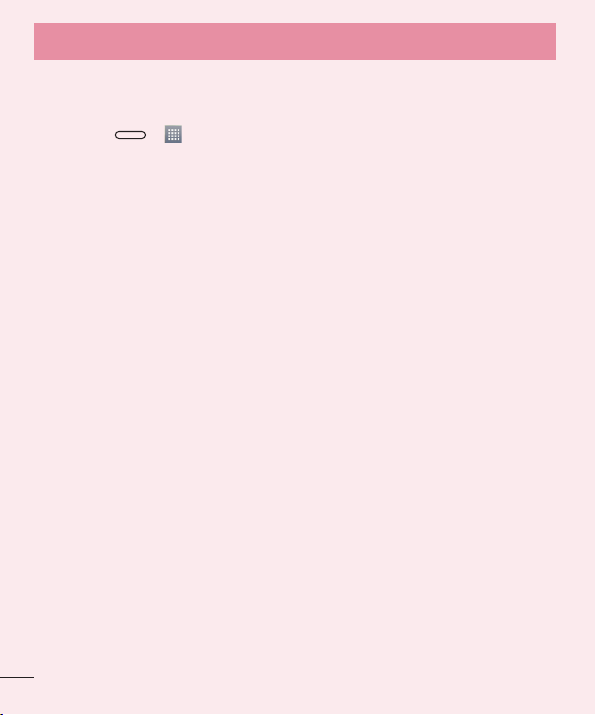
Wichtiger Hinweis
7. Musik, Bilder, und Videos mithilfe von
Mediensynchronisation (MTP) übertragen
1 Drücken Sie > > Registerkarte Anwendungen > Einstellungen > Registerkarte Allgemein
> Speicherverwaltung, um das Speichermedium zu prüfen.
2 Schließen Sie das Telefon über das USB-Kabel an den PC an.
3 USB-Verbindungsmethode auswählen erscheint auf dem Telefondisplay. Wählen Sie die Option
Mediensynchronisation (MTP) aus.
4 Öffnen Sie den Speicherordner auf Ihrem PC. Sie können die Massenspeicherinhalte auf dem PC anzeigen
und Dateien zwischen PC und Gerät übertragen.
8. Telefon aufrecht halten
Halten Sie Ihr Mobiltelefon aufrecht wie ein gewöhnliches Telefon. Ihr Telefon verfügt über eine interne Antenne.
Achten Sie darauf, die Rückseite des Telefons nicht zu zerkratzen oder zu beschädigen, da dies die Leistung
beeinträchtigen könnte.
Vermeiden Sie es, den unteren Teil des Telefons zu berühren, in dem sich die Antenne befindet, während Sie
Anrufe tätigen/entgegennehmen bzw. Daten senden/empfangen. Dies könnte die Anrufqualität beeinträchtigen.
9. Wenn der Bildschirm einfriert
Wenn der Bildschirm einfriert oder das Telefon beim Bedienen nicht reagiert:
Halten Sie 10 Sekunden lang die Ein-/ Aus-/ Sperrtaste gedrückt, um das Telefon auszuschalten. Falls das
Problem weiterhin besteht, wenden Sie sich bitte an unser Service Center.
16
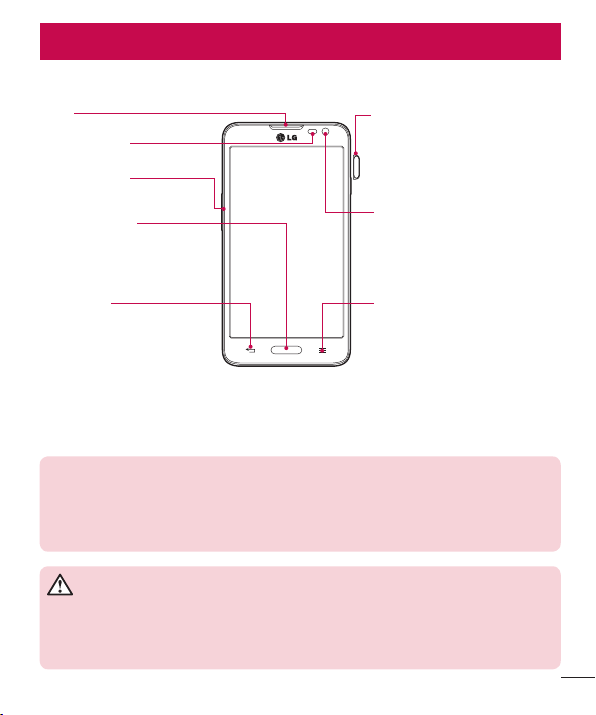
Ihr neues Mobiltelefon
Telefonübersicht
Hörer
Näherungssensor
Lautstärketasten
Taste Homescreen
Kehrt von allen Bildschirmen zum
Homescreen zurück.
Ein-/ Aus-/ Sperrtaste
•
Schaltet Ihr Telefon ein/aus, indem
Sie die Taste gedrückt halten.
•
Kurz drücken, um das Display zu
sperren oder zu entsperren.
Vorwärtsgerichtetes Kameraobjektiv
Zurück-Taste
•
Kehrt zum vorherigen Bildschirm
zurück.
•
Beendet eine Anwendung nach der
Verwendung.
Schaltfläche Menü
Zeigt die verfügbaren Optionen an.
HINWEIS: Näherungssensor
Wenn Sie Anrufe empfangen oder tätigen und sich das Mobiltelefon am Ohr befindet, wird
durch diesen Sensor automatisch die Beleuchtung ausgeschaltet und der Touchscreen
gesperrt. Das verlängert die Akkubetriebsdauer und verhindert, dass bei einem Anruf
versehentlich der Touchscreen aktiviert wird.
WARNUNG
Das LC-Display und der Touchscreen können beschädigt werden, wenn Sie schwere
Gegenstände auf das Telefon legen oder sich darauf setzen. Decken Sie den Schutzüberzug
auf dem Näherungssensor des LCD nicht ab. Dies kann zu Fehlfunktionen des Sensors
führen.
17
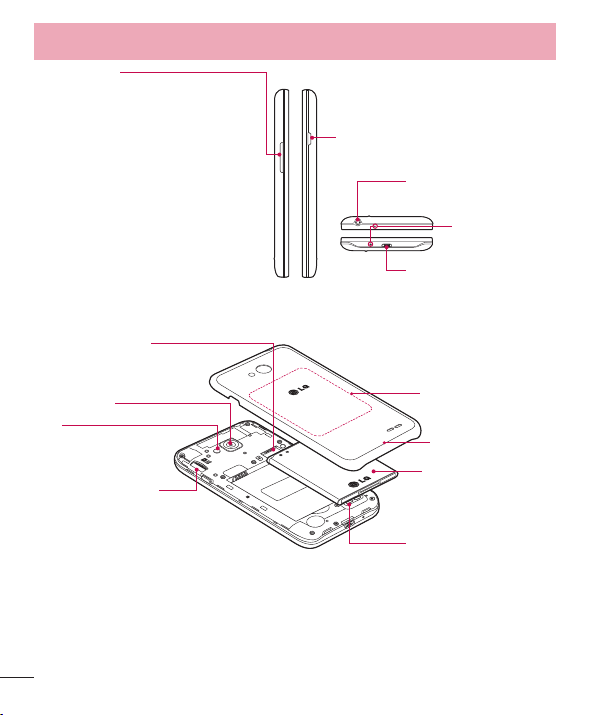
Ihr neues Mobiltelefon
Lautstärketasten
•
Im Homescreen: Regelung der
Ruftonlautstärke.
•
Während eines Anrufs: Regelung der
Hörerlautstärke.
•
Während der Musikwiedergabe: Stufenlose
Lautstärkeregelung.
SIM-Karten-Steckplatz
Ein-/ Aus-/ Sperrtaste
Kopfhörerbuchse
Mikrofon
Anschluss für Ladegerät
und USB
Kameraobjektiv
Blitz
Steckplatz für microSDSpeicherkarte
18
NFC Touch-Punkt
Akkuabdeckung
Akku
Lautsprecher
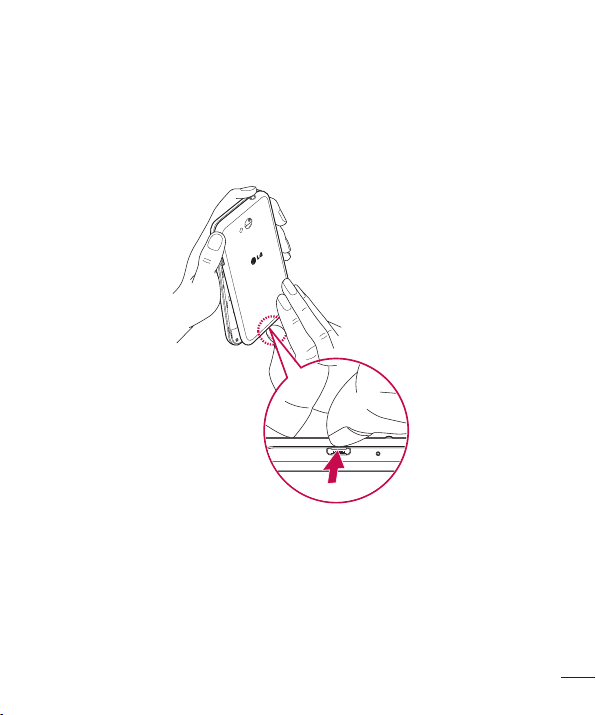
Einsetzen der SIM-Karte und des Akkus
Bevor Sie Ihr neues Telefon verwenden können, müssen Sie es einrichten. So setzen Sie die SIM-Karte und den
Akku ein:
1 Um die Akkuabdeckung zu entfernen, halten Sie das Telefon fest in einer Hand. Mit Ihrer anderen Hand heben
Sie die Akkuabdeckung mit Ihrem Zeigefinger hoch, wie in der Abbildung gezeigt.
19
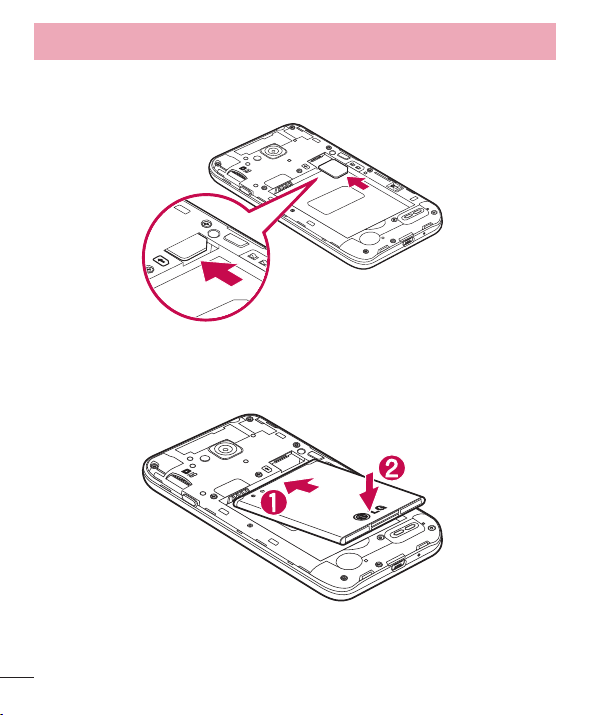
Ihr neues Mobiltelefon
2 Setzen Sie die SIM-Karte wie unten gezeigt in den dafür vorgesehenen Steckplatz ein. Die goldfarbenen
Kontakte auf der SIM-Karte müssen dabei nach unten zeigen.
3 Setzen Sie den Akku ein, indem Sie die goldfarbenen Kontakte am Telefon und am Akku zueinander
ausrichten (1), und drücken Sie ihn nach unten, bis er einrastet (2).
20
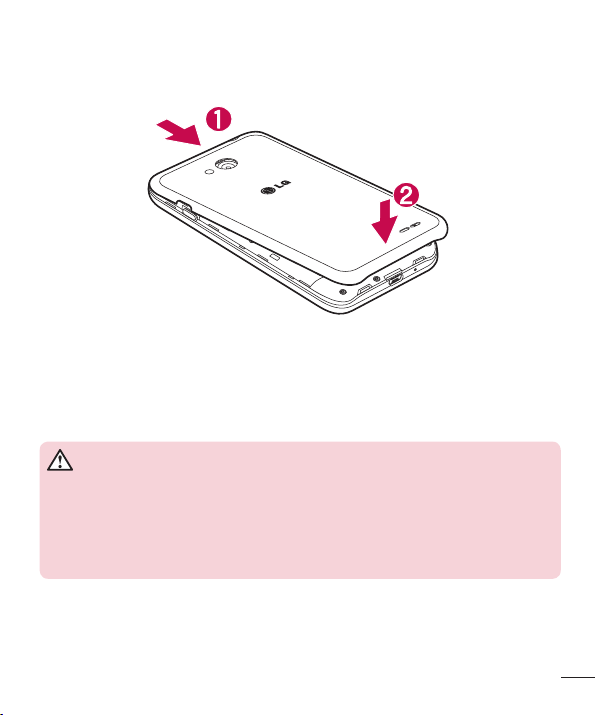
4 Legen Sie die Akkuabdeckung auf das Akkufach (1), und drücken Sie sie nach unten, bis sie einrastet (2).
Mobiltelefon aufladen
Laden Sie den Akku vor dem ersten Gebrauch auf. Verwenden Sie zum Aufladen des Akkus das Ladegerät. Sie
können mithilfe des USB-Kabels auch einen Computer zum Aufladen des Geräts verwenden.
WARNUNG
Verwenden Sie nur Ladegeräte, Akkus und Kabel, die von LG zugelassen wurden. Die
Verwendung von nicht zugelassenen Ladegeräten oder Kabeln kann beim Aufladen
des Akkus zu Verzögerungen führen und öffnet möglicherweise zusätzlich eine PopupNachricht. Die Verwendung von nicht zugelassenen Kabeln kann dazu führen, dass
der Akku explodiert oder das Telefon beschädigt wird. Dies ist nicht Bestandteil der
Garantieleistung.
Der Anschluss für das Ladegerät befindet sich am unteren Ende des Telefons. Stecken Sie das Ladegerät ein,
und schließen Sie es dann an eine Steckdose an.
21
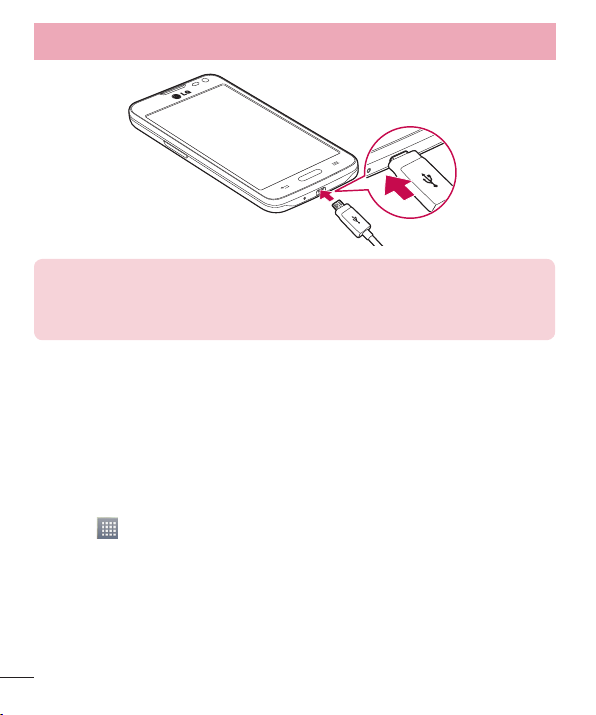
Ihr neues Mobiltelefon
HINWEIS:
• Um die Lebensdauer des Akkus zu verbessern, muss dieser beim ersten Ladevorgang
vollständig aufgeladen werden.
• Öffnen Sie nicht die rückseitige Abdeckung, während Sie das Telefon laden.
Speicherkarte verwenden
Das Telefon unterstützt microSDTM- und microSDHCTM-Speicherkarten mit einer Speicherkapazität von bis zu
32GB. Diese Speicherkarten wurden extra für Mobiltelefone und andere kleine Geräte entwickelt. Sie sind ideal,
um Mediendateien, wie z.B. Musik, Programme, Videos und Fotos auf Ihrem Telefon zu speichern.
So setzen Sie eine Speicherkarte ein:
Führen Sie die Speicherkarte in den Steckplatz ein. Die goldfarbenen Kontakte müssen dabei nach unten zeigen.
So entfernen Sie die Speicherkarte auf sichere Art:
Berühren Sie > Registerkarte Anwendungen > Einstellungen > Registerkarte Allgemein >
Speicherverwaltung > Speicherkarte entfernen.
22
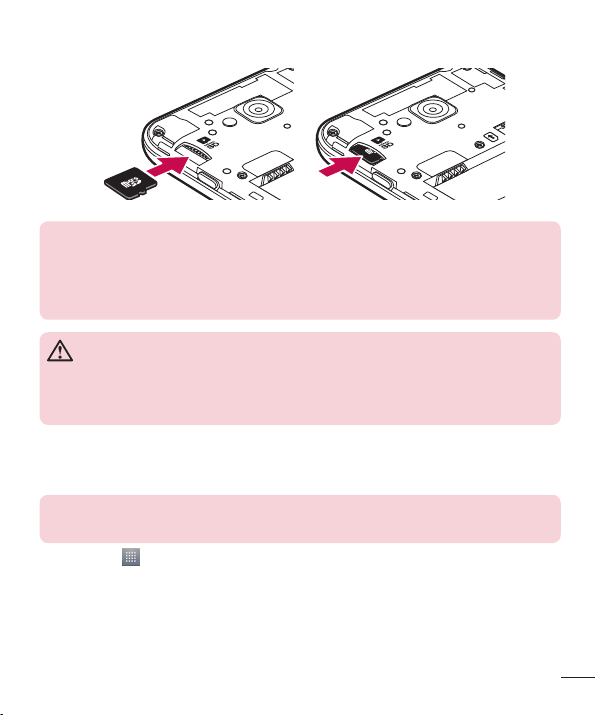
HINWEIS:
• Verwenden Sie nur Speicherkarten, die mit dem Telefon kompatibel sind. Das
Verwenden von nicht kompatiblen Speicherkarten kann die Karte, die darauf
gespeicherten Daten und das Telefon beschädigen.
• Da das Gerät FAT32 verwendet, beträgt die maximale Größe von Dateien 4GB.
WARNUNG
Während das Telefon eingeschaltet ist, darf die Speicherkarte nicht eingesetzt oder
entfernt werden. Dadurch können die Speicherkarte, das Telefon und die auf der
Speicherkarte gespeicherten Daten beschädigt werden.
So formatieren Sie eine Speicherkarte:
Möglicherweise ist Ihre Speicherkarte bereits formatiert. Ist dies nicht der Fall, müssen Sie sie formatieren, bevor
Sie sie nutzen können.
HINWEIS: Wenn Sie die Speicherkarte formatieren, werden alle darauf befindlichen
Dateien gelöscht.
1 Berühren Sie , um die Anwendungsliste zu öffnen.
2 Blättern Sie bis zur Option Einstellungen > Registerkarte Allgemein > Speicherverwaltung.
3 Berühren Sie Speicherkarte entfernen.
4 Berühren Sie Speicherkarte löschen > Speicherkarte löschen > Alles löschen.
5 Wenn Sie ein Entsperrmuster eingerichtet haben, geben Sie es ein, und wählen Sie Alles löschen.
23
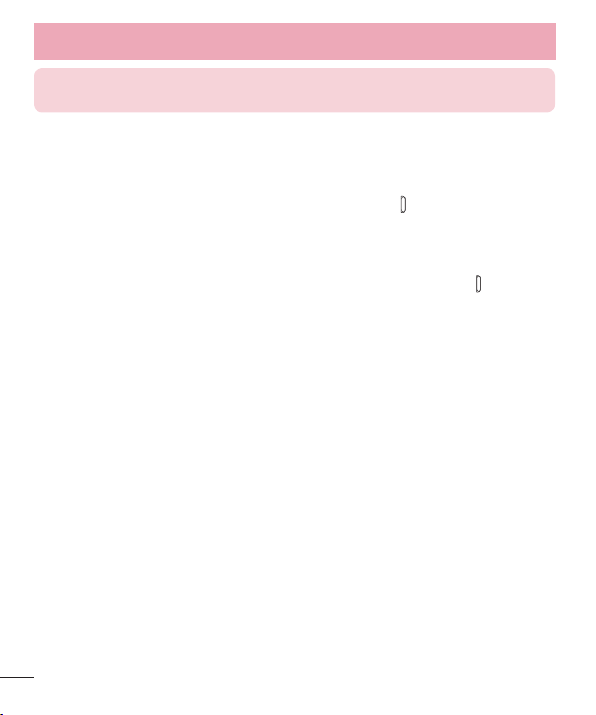
Ihr neues Mobiltelefon
HINWEIS: Falls sich auf Ihrer Speicherkarte Daten befinden, kann sich die Ordnerstruktur
nach dem Formatieren verändert haben, da alle Dateien gelöscht wurden.
Bildschirm sperren und entsperren
Wenn Sie das Telefon über einen gewissen Zeitraum nicht verwenden, wird der Bildschirm automatisch
ausgeschaltet und gesperrt. Dies verhindert versehentliches Tippen und schont den Akku.
Wenn Sie das Telefon nicht verwenden, drücken Sie die Ein-/Aus-/Sperrtaste , um das Telefon zu sperren.
Falls bei Aktivierung der Bildschirmsperre Programme ausgeführt werden, ist es möglich, dass diese im
Sperrmodus weiterhin ausgeführt werden. Zur Vermeidung unnötiger Kosten wird empfohlen, alle Programme
(z.B. Telefonanrufe, Webzugriff und Datenübertragungen) zu beenden, bevor Sie den Sperrmodus aktivieren.
Um den Bildschirm daraufhin erneut zu aktivieren, drücken Sie die Ein-/Aus-Taste/Sperrtaste . Der
Bildschirm „Bildschirmsperre“ wird angezeigt. Berühren Sie die Bildschirmsperre, und schieben Sie sie in eine
beliebige Richtung, um den Homescreen zu entsperren. Der zuletzt angezeigte Bildschirm wird eingeblendet.
24
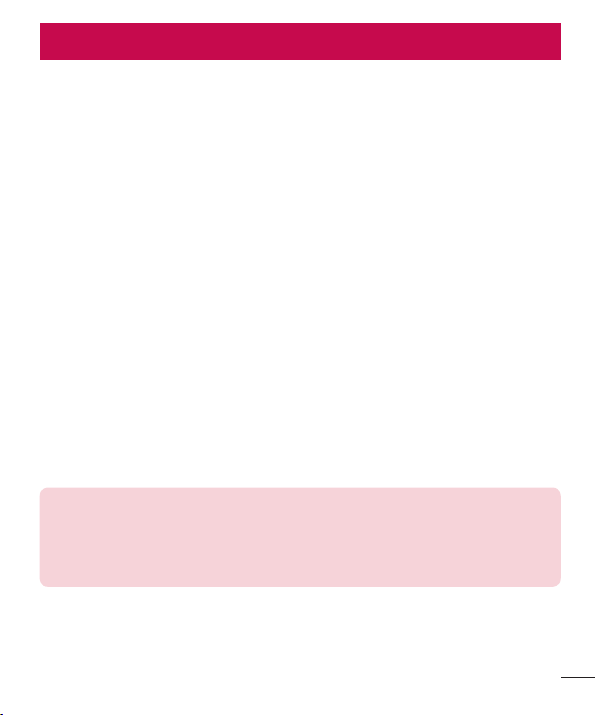
Ihr Homescreen
Touchscreen-Tipps
Nachfolgend einige Tipps zur Navigation auf dem Telefon.
Tippen oder Berühren– Durch einmaliges Antippen werden Elemente, Links, Verknüpfungen und Zeichen auf
der Bildschirmtastatur ausgewählt.
Berühren und Halten – Berühren und halten Sie ein Element auf dem Bildschirm, indem Sie den Finger auf
dem Element belassen, bis eine Aktion ausgeführt wird. Um beispielsweise die verfügbaren Optionen für einen
Kontakt zu öffnen, berühren und halten Sie den Kontakt in der Kontaktliste, bis sich das Kontextmenü öffnet.
Ziehen– Berühren und halten Sie ein Element, und bewegen Sie Ihren Finger ohne loszulassen auf dem
Bildschirm bis zur Zielposition. Sie können Elemente in den Homescreen ziehen, um Sie an einer anderen Stelle
abzulegen.
Ziehen oder Schieben– Zum Ziehen oder Schieben tippen Sie auf den Bildschirm, und bewegen Ihren
Finger sofort schnell über die Oberfläche des Bildschirms (ohne Pausieren nach dem Tippen, damit Sie nicht
versehentlich ein Element ziehen). Beispielsweise können Sie auf diese Weise die Anzeige nach oben oder unten
schieben, um in einer Liste zu blättern, oder von links nach rechts (oder umgekehrt), um durch die einzelnen
Homescreens zu blättern.
Zweimal Tippen – Tippen Sie zweimal, um eine Webseite oder eine Karte zu vergrößern. Um beispielsweise
einen Abschnitt einer Webseite auf die Breite des Bildschirms anzupassen, tippen Sie zweimal auf den Abschnitt.
Sie können außerdem zweimal tippen, um die Anzeige eines Bildes zu vergrößern oder zu verkleinern.
Mit den Fingern vergrößern/verkleinern – Bewegen Sie bei Verwendung von Browser oder Maps oder beim
Durchsuchen von Bildern Zeigefinger und Daumen in einer Kneif- oder Spreizbewegung, um zu vergrößern oder
zu verkleinern.
Die Anzeige drehen– Bei vielen Anwendungen und Menüs passt sich die Anzeige des Bildschirms der Lage
des Telefons an.
HINWEIS:
• Um ein Element auszuwählen, tippen Sie in die Mitte des Symbols.
• Drücken Sie nicht zu fest, da der Bildschirm schon auf die leichteste Berührung reagiert.
• Berühren Sie mit der Fingerspitze die gewünschte Option. Achten Sie dabei darauf,
dass Sie nicht auf die Schaltflächen für andere Funktionen tippen.
25
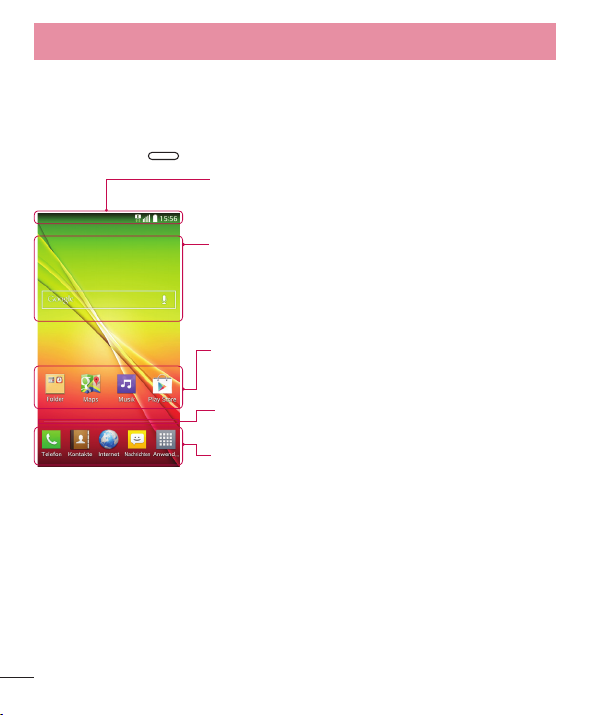
Ihr Homescreen
Homescreen
Der Homescreen ist der Ausgangspunkt für viele Anwendungen und Funktionen. Auf ihm können Sie Elemente
wie Anwendungsverknüpfungen oder Google-Widgets hinzufügen und damit unmittelbar auf Informationen und
Anwendungen zugreifen. Es handelt sich hierbei um den standardmäßigen Homescreen, der aus jedem Menü
heraus über Tippen auf erreichbar ist.
Statusleiste
Zeigt Telefonstatusinformationen an, einschließlich Uhrzeit, Signalstärke,
Akkustatus und Benachrichtigungssymbole.
Widget
Widgets sind in sich geschlossene Anwendungen, die über die
Anwendungsansicht, auf dem Homescreen oder einem erweiterten
Homescreen aufgerufen werden können. Anders als bei Verknüpfungen
werden Widgets als Bildschirmanwendung angezeigt.
Anwendungssymbole
Tippen Sie auf ein Symbol (Anwendung, Ordner usw.), um das Element
zu öffnen und zu benutzen.
Anzeige des aktuellen Homescreens
Zeigt an, in welchem Homescreen Sie sich gerade befinden.
Bereich der Schnellbefehlstaste
Bietet Zugriff auf die Funktion durch einmaliges Berühren– auf jedem
Homescreen.
Erweiterter Homescreen
Das Betriebssystem ermöglicht mehrere Homescreen-Ansichten. So verfügen Sie über mehr Platz für neue
Symbole, Widgets usw.
X Streichen Sie mit dem Finger nach links oder rechts auf dem Homescreen.
26
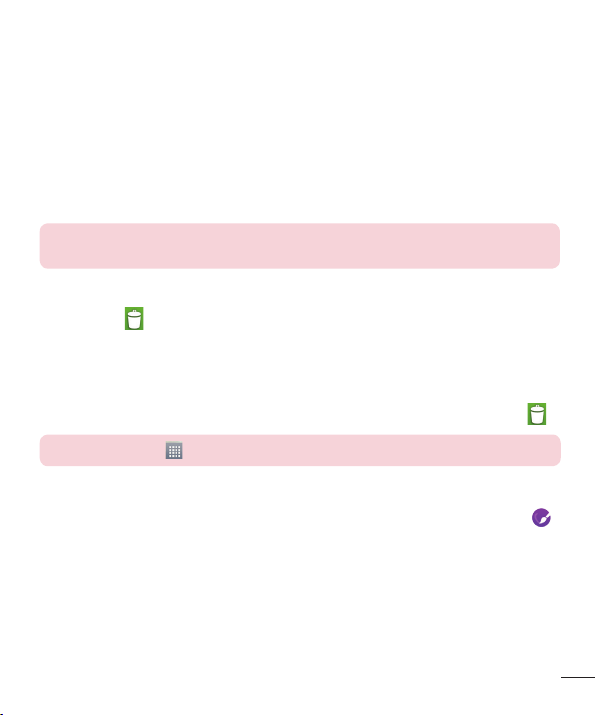
Homescreen anpassen
Sie können Ihren Homescreen anpassen, indem Sie Anwendungen oder Widgets hinzufügen oder den
Hintergrund ändern.
So fügen Sie Ihrem Homescreen Symbole hinzu:
1 Berühren Sie den leeren Teil des Homescreen etwas länger.
2 Wählen Sie im Menü „Hizufügen-Modus“ das Element aus, den Sie hinzufügen möchten. Auf der Startseite
wird das hinzugefügte Element angezeigt.
3 Ziehen Sie das Element an die gewünschte Position, und lassen Sie den Bildschirm los.
TIPP! Um ein Anwendungssymbol aus dem Menü „Anwendungen“ zum Homescreen
hinzuzufügen, müssen Sie die gewünschte Anwendung länger berühren.
So entfernen Sie ein Symbol vom Homescreen:
X Homescreen > Berühren Sie das Symbol, das Sie entfernen möchten, etwas länger > Ziehen Sie es auf
das Symbol .
So fügen Sie eine Anwendung als Schnellbefehlstaste hinzu:
X Berühren und halten Sie im Anwendungsmenü oder auf dem Homescreen ein Anwendungssymbol, und
ziehen Sie es in den Bereich der Schnellbefehlstaste.
So entfernen Sie eine Anwendung aus dem Bereich der Schnellbefehlstaste:
X Berühren und halten Sie die entsprechende Schnellbefehlstaste, und ziehen Sie sie auf das Symbol .
HINWEIS: Die Taste Anwendungen kann nicht entfernt werden.
So passen Sie Anwendungssymbole auf dem Homescreen an:
1 Berühren und halten Sie ein Anwendungssymbol, bis es von seinem ursprünglichen Ort bewegt werden
kann. Lassen Sie das Symbol an seiner ursprünglichen Position wieder los. Das Bearbeitungssymbol
wird oben rechts in der Anwendung angezeigt.
2 Tippen Sie erneut auf das Anwendungssymbol, und wählen Sie das gewünschte Design und die Größe des
Symbols.
3 Tippen Sie auf OK, um die Änderung zu speichern.
27
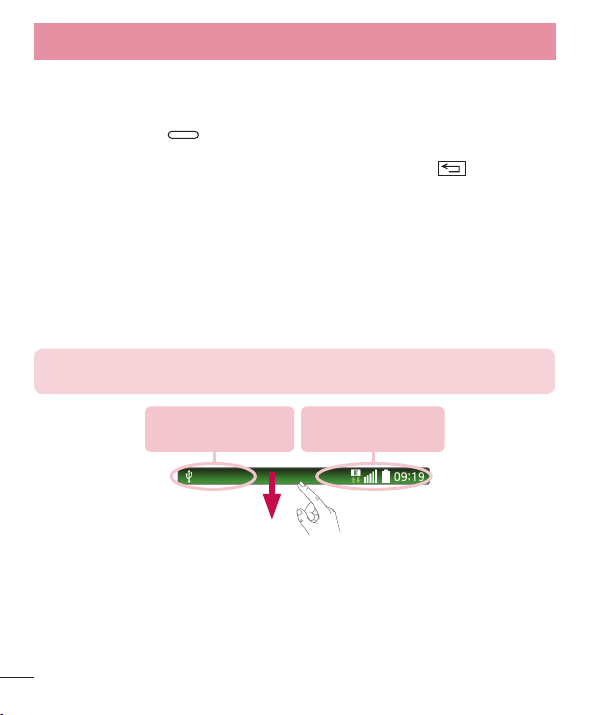
Ihr Homescreen
Zu den zuletzt verwendeten Anwendungen zurückkehren
1 Drücken und halten Sie . Auf dem Display wird ein Popup-Fenster mit den Symbolen der
Anwendungen angezeigt, die Sie zuletzt verwendet haben.
2 Tippen Sie auf ein Symbol, um die Anwendung zu öffnen. Tippen Sie alternativ auf , um zur
vorherigen Ansicht zurückzukehren.
Benachrichtigungs-Panel
Benachrichtigungen informieren Sie über den Eingang neuer Nachrichten, über Kalendertermine und über Alarme
ebenso wie über fortlaufende Ereignisse, z.B. ein gerade geführtes Telefongespräch.
Wenn eine Benachrichtigung eingeht, wird das entsprechende Symbol oben im Bildschirm angezeigt. Symbole
für anstehende Benachrichtigungen werden links und Systemsymbole, z.B. für Wi-Fi oder Akkustand, rechts
angezeigt.
HINWEIS: Die verfügbaren Optionen hängen von der Region oder dem Dienstanbieter
ab.
Anstehende
Benachrichtigungen
Bluetooth, Wi-Fi
und Akkustatus
28
